Kako popraviti Nimate dovoljenja za shranjevanje na to mesto v sistemu Windows

Ko Windows prikaže napako »Nimate dovoljenja za shranjevanje na tem mestu«, vam to prepreči shranjevanje datotek v želene mape.
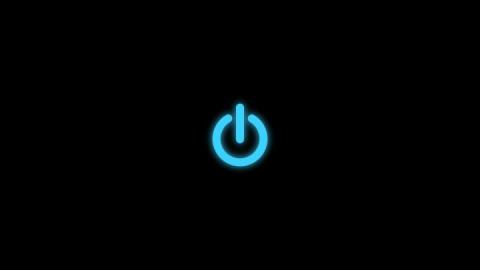
Običajno uporabniki pogosto izklopijo računalnik, znova zaženejo računalnik ... z uporabo možnosti zaustavitve v meniju Start. Vendar le malo nas ve, da lahko z uporabo ukaznega poziva tudi zaustavite, znova zaženete računalnik, nastavite časovnik za izklop računalnika ali aktivirate način mirovanja ... in tudi če imate skrbniške pravice, lahko druge računalnike izklopite na daljavo.
V spodnjem članku vas bo Wiki.SpaceDesktop vodil, kako uporabiti ukazni poziv za zaustavitev, ponovni zagon, odjavo iz vašega trenutnega računa ...

Za izvedbo tega ukaza mora biti v računalniku nameščen sistem Windows XP, Vista, 7.8, 8.1 ali Windows 10, mora imeti ukazni poziv, ki deluje normalno, in ga ne smejo onemogočiti virusi.
1. Odprite ukazni poziv
Pritisnite kombinacijo tipk Windows + R , da odprete ukazno okno Zaženi.
V ukaznem oknu Zaženi vnesite cmd in pritisnite Enter , da odprete ukazni poziv.
2. Ukaz za zaustavitev, izklopi računalnik

V oknu ukaznega poziva vnesite naslednji ukaz in pritisnite Enter:
shutdown -sPo izvedbi ukaza se bo vaš računalnik samodejno izklopil.
3. Ukaz za ponovni zagon, znova zaženite računalnik

Če želite znova zagnati računalnik z ukaznim pozivom, vnesite naslednji ukaz in pritisnite Enter:
shutdown -rV tem ukazu ukaz -rvašemu računalniku pove, naj se po zaustavitvi znova zažene.
4. Ukaz za odjavo, odjava iz trenutnega računa
Vnesite naslednji ukaz v okno ukaznega poziva in pritisnite Enter, da končate:
shutdown -lUkaz -l, ki vašemu računalniku sporoči, naj se odjavi.
5. Ukaz za oddaljeni izklop računalnika
Vnesite naslednji ukaz v okno ukaznega poziva in pritisnite Enter.
shutdown -s -m \\name of the computerOpomba: Zamenjajte \\ime računalnika z imenom oddaljenega računalnika, ki ga želite zaustaviti.
net viewv okno ukaznega poziva.Če se povežete z oddaljenim računalnikom, boste morali vnesti uporabniško ime in geslo. Vaša naloga je, da tam vnesete uporabniško ime in geslo, v tem trenutku se na zaslonu prikaže seznam vseh razpoložljivih map. To vam bo pomagalo ugotoviti, ali lahko na daljavo zaustavite računalnik ali ne.
6. Aktivirajte način mirovanja (način mirovanja) v računalniku
Vnesite naslednji ukaz v okno ukaznega poziva in pritisnite Enter:
Rundll32.exe Powrprof.dll,SetSuspendState7. Nastavite časovnik za izklop računalnika ali oddaljenega računalnika
Vnesite naslednji ukaz v okno ukaznega poziva, da izklopite računalnik:
shutdown -s -t 60Vaš računalnik se bo izklopil po 60 sekundah.
Če želite napravo izklopiti po drugem časovnem obdobju, samo spremenite 60 na čas, za katerega želite načrtovati zaustavitev.
8. Prikažite obvestilo z razlogom za zaustavitev
Vnesite naslednji ukaz v okno ukaznega poziva in pritisnite Enter:
shutdown -s -t 500 -c "I am tired. I don't want to work anymore."Ukaz -c, uporabljen v zgornjem ukazu, navede razlog, zakaj želite zaustaviti, in razlog v narekovajih bo prikazan v pogovornem oknu.
9. Nehajte zaustaviti sistem
Vnesite ukaz v okno ukaznega poziva in pritisnite Enter:
shutdown -aGlejte še nekaj spodnjih člankov:
Vso srečo!
Ko Windows prikaže napako »Nimate dovoljenja za shranjevanje na tem mestu«, vam to prepreči shranjevanje datotek v želene mape.
Syslog Server je pomemben del arzenala skrbnika IT, zlasti ko gre za upravljanje dnevnikov dogodkov na centralizirani lokaciji.
Napaka 524: Prišlo je do časovne omejitve je statusna koda HTTP, specifična za Cloudflare, ki označuje, da je bila povezava s strežnikom zaprta zaradi časovne omejitve.
Koda napake 0x80070570 je običajno sporočilo o napaki v računalnikih, prenosnikih in tabličnih računalnikih z operacijskim sistemom Windows 10. Vendar se pojavi tudi v računalnikih z operacijskim sistemom Windows 8.1, Windows 8, Windows 7 ali starejšimi.
Napaka modrega zaslona smrti BSOD PAGE_FAULT_IN_NONPAGED_AREA ali STOP 0x00000050 je napaka, ki se pogosto pojavi po namestitvi gonilnika strojne naprave ali po namestitvi ali posodobitvi nove programske opreme in v nekaterih primerih je vzrok napaka zaradi poškodovane particije NTFS.
Notranja napaka razporejevalnika videa je tudi smrtonosna napaka modrega zaslona, ta napaka se pogosto pojavi v sistemih Windows 10 in Windows 8.1. Ta članek vam bo pokazal nekaj načinov za odpravo te napake.
Če želite, da se Windows 10 zažene hitreje in skrajša čas zagona, so spodaj navedeni koraki, ki jih morate upoštevati, da odstranite Epic iz zagona sistema Windows in preprečite, da bi se Epic Launcher zagnal z Windows 10.
Datotek ne smete shranjevati na namizju. Obstajajo boljši načini za shranjevanje računalniških datotek in vzdrževanje urejenega namizja. Naslednji članek vam bo pokazal učinkovitejša mesta za shranjevanje datotek v sistemu Windows 10.
Ne glede na razlog boste včasih morali prilagoditi svetlost zaslona, da bo ustrezala različnim svetlobnim pogojem in namenom. Če morate opazovati podrobnosti slike ali gledati film, morate povečati svetlost. Nasprotno pa boste morda želeli zmanjšati svetlost, da zaščitite baterijo prenosnika.
Ali se vaš računalnik naključno zbudi in prikaže okno z napisom »Preverjanje posodobitev«? Običajno je to posledica programa MoUSOCoreWorker.exe - Microsoftove naloge, ki pomaga usklajevati namestitev posodobitev sistema Windows.








